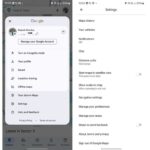
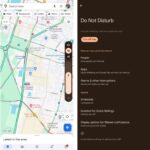



Mapy Google jsou nezbytnou součástí našeho každodenního života, zvláště když se potřebujeme snadno a efektivně orientovat. Někteří uživatelé však mohou mít problémy s hlasovou navigací na zařízeních Android, což může mít za následek nepříjemné zážitky při řízení nebo chůzi.
Systém hlasové navigace v Mapách Google vám pomůže procházet neznámými místy za jízdy, aniž byste se museli dívat na obrazovku telefonu. Pokud se ocitnete ve frustrující situaci, kdy na vašem telefonu Android nefunguje hlasová navigace, postupujte podle těchto kroků pro odstraňování problémů. Zjistěte, jak mohou vaše recenze v Mapách Google znamenat velký rozdíl pro firmy.


Zkontrolujte nastavení navigace v Mapách Google
Možná jste omylem zakázali hlasovou navigaci v Mapách Google. Ujistěte se, že je funkce povolena podle následujících kroků:
Ze stejné nabídky můžete také upravit jazyk hlasového asistenta a změnit barevné schéma mapy a jednotky vzdálenosti. Poté se vraťte a spusťte znovu navigaci, abyste zjistili, zda se vám zobrazují hlasové výzvy.
Ujistěte se, že váš telefon není v tichém režimu
Pokud je váš telefon v tichém režimu nebo režimu Nerušit, nemusíte v Mapách Google slyšet hlasovou navigaci. Chcete-li tento problém vyřešit, vypněte režim Nerušit a ujistěte se, že máte nastavenou hlasitost telefonu. Na některých telefonech je možné ztlumit zvuk v jednotlivých aplikacích, takže podle toho zkontrolujte nastavení hlasitosti.
Ačkoli si můžete stáhnout offline mapy v Mapách Google pro offline navigaci, v některých případech hlasová navigace nemusí být dostupná. Pokud tedy neobdržíte hlasové pokyny, ujistěte se, že je váš telefon připojen k internetu.
Zkontrolujte výstupní audio zařízení
Pokud máte k telefonu připojeno bezdrátové zvukové zařízení, ujistěte se, že je povoleno přehrávání zvuku Bluetooth v Nastavení -> Nastavení navigace. Tím je zajištěno, že zvuk hlasové navigace bude přehráván přes připojený reproduktor a nikoli přes reproduktor telefonu.
Pokud je toto nastavení povoleno a hlasová navigace v Mapách Google stále nefunguje, vyřešte problémy s Bluetooth v telefonu Android podle tohoto průvodce odstraňováním problémů.
Problém může být také s reproduktorem na vašem zařízení, sluchátky nebo zábavním a mediálním systémem ve vašem autě. Ujistěte se tedy, že váš telefon odesílá zvukový výstup do správného zařízení. Pokud připojujete telefon k více zvukovým zařízením, odpojte je a ujistěte se, že je preferované zařízení aktivní.
A konečně, pokud jste použili trik ke zlepšení kvality zvuku svého zařízení Android, deaktivujte jej, abyste zjistili, zda díky tomu funguje hlasová navigace Map Google podle očekávání.
Vymažte mezipaměť aplikace
Vymazáním mezipaměti Map Google v systému Android smažete všechna dočasná data uložená v telefonu. To by mělo pomoci odstranit jakákoli poškozená data a může pomoci vyřešit problém s hlasovou navigací, se kterým se setkáváte.
Můžete také vybrat možnost Vymazat úložiště (nebo Vymazat data). Než to však uděláte, měli byste vědět, že všechna vaše uložená nastavení, stažené mapy a trasy budou smazány. To v podstatě resetuje Mapy Google do výchozího stavu v telefonu, což vyžaduje, abyste je nastavili od začátku.
Aktualizace Google Maps
Pokud je v kódu aplikace obecný problém nebo chyba, která způsobuje selhání hlasové navigace, Google to pravděpodobně zjistí a odešle opravu. Až vyzkoušíte všechny výše uvedené kroky, přejděte do Obchodu Google Play a ověřte, že používáte nejnovější dostupnou verzi Map Google.
Stejně tak byste se měli vždy ujistit, že váš telefon používá nejnovější verzi Služeb Google Play. Podporuje mnoho aplikací Google, včetně Map Google. Aktualizací Služeb Google Play dáváte aplikaci přístup k nejnovějším nástrojům a vylepšením, která vám pomohou vyřešit jakékoli problémy s hlasovou navigací v Mapách Google.
Restartujte telefon
Rychlý reset dělá zázraky pro jakékoli elektronické zařízení. Restartování telefonu vám proto pomůže odstranit technickou závadu, která může rušit hlasovou navigaci Map Google. Případně můžete spustit telefon Android do nouzového režimu a poté pomocí Map Google zjistit, zda funguje hlasová navigace. Pokud to funguje, restartujte telefon normálně.
Výše uvedené kroky pro odstraňování problémů vám mohou pomoci vyřešit problémy s hlasovou navigací v Mapách Google. Pokud však stále nemáte štěstí, mohou existovat jiné základní příčiny a kontaktování podpory Google nebo dokonce výrobce vašeho zařízení (pro problémy s hardwarem) může být dalším nejlepším krokem. Nyní uvidíte srovnání mezi Waze a Google Maps. Která navigační aplikace vám vyhovuje?











